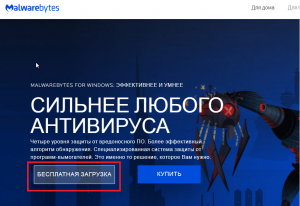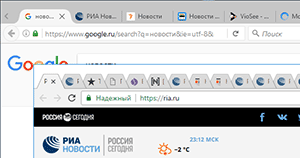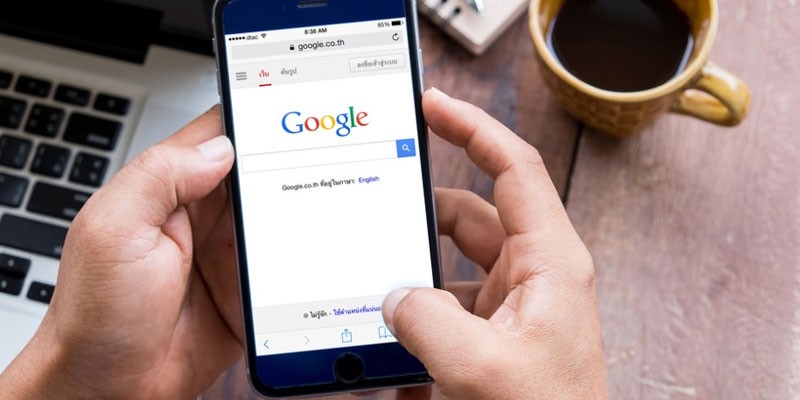Как удалить сохраненный логин и пароль Вконтакте. Как удалить логин и пароль в гугл хром при входе в сбербанк
Как удалить пароль и логин при входе в Сбербанк Онлайн
Многие клиенты Сбербанка пользуются интернет-банкингом, так как это очень удобно, и большинство услуг можно получать в интернете. Но не каждый пользователь знает о том, как правильно настроить параметры безопасности.
Это поможет избежать мошеннических действий. Поэтому возникает вопрос о том, как удалить пароль и логин при входе в Сбербанк Онлайн.
содержание статьи
Как правильно настроить безопасность и вход в Сбербанк Онлайн?
Для того чтобы совершать безопасный вход, следует выполнить такие действия:
- Авторизоваться на официальном ресурсе при помощи идентификатора и пароля. Это действие обязательно подтверждается кодом из СМС.

- В персональном меню найти вкладку «Настройки».

- Пользователь оказывается на страничке с индивидуальными настройками. Перед глазами будет ссылка «Безопасность и доступы». В этой категории можно выполнить следующее:

- сменить логин или пароль;
- изменить настройку подтверждения входа на персональную страничку;
- указать приемлемый способ подтверждения входа;
- изменить настройки приватности и видимости.
Для того чтобы сменить свой логин, нужно:
- Избрать категорию «Смена логина». В новом окне указать новое имя и повторить его. Для подтверждения кликнуть на «Сохранить».

- На сотовый придет СМС с паролем. Указать его в новой графе.
Смена пароля проделывается аналогично указанным действиям. Только для смены дополнительно указывается текущий пароль. Засвидетельствование операции происходит путем ввода кода из смс-ки.
Как удалить пароли в браузере Гугл Хром?
Одним из востребованных браузеров выступает Гугл Хром. Удалить коды и иные данные в этом браузере очень просто. Первым делом необходимо открыть веб-обозреватель, кликнув по иконке.

После того как откроется поисковая система, прокрутить в правый верхний угол. Там будет раздел настроек. Кликнуть на него.

Откроется выпадающее меню, в котором нужно указать раздел «Настройки».
После будет показано окно настроек. В списке есть категория, где можно стереть сохраненные пароли. Внизу странички кликнуть на раздел «Показать дополнительные настройки».

В подразделе выбрать «Пароли и формы», далее – «Управление сохраненными паролями».

В этом разделе есть возможность удалить сохраненные ранее данные.
Как видим, стереть сохраненный пароль в браузере очень просто. Достаточно перейти в настройки и выполнить ряд действий. Также дополнительно можно настроить настройки безопасности в сервисе.
Отзывы клиентов
Зинаида Портаковская, Москва
«Подскажите, если я не нажимала кнопку выхода из кабинета, а просто закрыла сам Хром. Что будет? Это опасно? Я просто заходила в кабинет не со своего компьютера! Очень переживаю, на карточках крупные суммы.»
Смотрите так же
 « Предыдущая запись
« Предыдущая запись  Следующая запись »
Следующая запись » Как убрать логин и пароль при входе в Сбербанк Онлайн
Сбербанк Онлайн, при входе в личный кабинет требует ввести логин и пароль.
После того, как вы ввели логин и пароль, и вы вошли в свой личный кабинет, как правило, появляется кнопочка, предлагающая сохранить пароль, чтобы не вводить его каждый раз.
Многие пользователи нажимают на эту кнопочку. А потом, в один «прекрасный день», заходят в свой аккаунт и не могут найти свои деньги.
Я очень не рекомендую вам запоминать пароль в браузере от вашего личного кабинета в Сбербанк-Онлайн, или любом другом интернет банке.
Чтобы удобнее было заходить в интернет банк, существуют другие, намного более безопасные решения. Но об этом немного позже.
А сейчас, давайте удалим ваш пароль из браузера, если вы сделали это раньше.
Рассмотрим на примере самой популярной программы Гугл Хром (браузер Google Chrome).

Зайдите на сайт Сбербанк Онлайн, или вашего интернет банка. В адресной строке нажмите на ключик.
Если вы хотите удалить пароль от другого сайта, то зайдите на этот сайт.

Откроется небольшое окошко, которое называется Сохранённые пароли для этого сайта. Слева вы увидите ваш логин от Сбербанк Онлайн. Правее — ваш пароль в скрытом виде и ещё правее — крестик. Просто нажмите на этот крестик. Теперь нажмите на кнопку Готово.

Перед вами появится надпись «Пароль удален». Просто нажмите кнопку Готово.
Всё. Теперь вашего пароля нет в Гугл Хроме. Никто больше не сможет воспользоваться им.
Как же можно быстро и, самое главное безопасно, автоматически вводить пароли в личном кабинете Сбербанк Онлайн, в другом интернет-банке, а так же на любом другом сайте?
Такое решение существует. Посмотрите, как это делается в видео ниже.
Всё то, что мы делали в этом видео вы сможете научиться делать сами. Видео курс «Пароли под контролем» поможет вам сделать это быстро и без проблем.
Подробнее о курсе «Пароли под контролем» узнайте, нажав на кнопку:
Подробнее о курсе «Пароли под контролем», нажмите
Вы научитесь создавать автоматически пароли любой длинны и сложности. Причем, вам не нужно будет их запоминать. Достаточно будет запомнить всего один, главный пароль.
Вход в любой личный кабинет, превратится из проблемы и муки в приятное и безопасное занятие.
Хватит забывать и терять ваши пароли! Решите эту проблему раз и навсегда.
urtaev.ru
Как удалить логин и пароль в вк при входе?
В любом из браузеров есть функция, позволяющая сохранять учетные данные, используемые для входа на сайт. Это используются для того, чтобы не вводить их постоянно.
Но эта функция может выйти боком. Представьте ситуацию, что к вашему компьютеру имеют доступ другие люди — друзья, родственники и т.д. Они могут зайти на сайт Вконтакте, и открыть вашу страницу, используя сохраненные учетные данные — логин и пароль (см. как восстановить пароль в вк). Что крайне нежелательно.
По тому же принципу могут действовать и злоумышленники (см. как взломать страницу вконтакте).
Как обезопасить себя? Нужно убрать сохраненные данные из браузера. Сейчас я покажу вам, как удалить логин и пароль в вк при входе.
Оглавление:
- Удаляем учетные данные в Firefox
- Как удалить сохраненный логин и пароль вконтакте в других браузерах
- Видео урок: как удалить пароль в вк при входе
- Заключение
Удаляем учетные данные в Firefox
Запускаем браузер, открываем меню и нажимаем «Настройки».

Переходим на вкладку «Защита», и нажимаем кнопку «Сохраненные логины».

В поиске пишем vk.com. У нас отобразятся все сохраненные данные. Теперь нажмите кнопку «Удалить все».

Теперь при попытке зайти в ВК, на странице входа у вас будут пустые поля для ввода учетных данных.
Как удалить сохраненный логин и пароль вконтакте в других браузерах
Процесс аналогичен. Давайте разберем для Google Chrome.
Запустите браузер, и нажмите сочетание горячих клавиш Ctrl+Shitf+Delete. У вас откроется форма удаления истории. Здесь поставьте галочку напротив пункта «Пароли». Выберите временной промежуток «За все время», и нажмите кнопку «Очистить историю».

Видео урок: как удалить пароль в вк при входе
Заключение
Читайте также:
Используйте данный метод, если кто-то имеет возможность воспользоваться вашим компьютером или гаджетом (см. как выйти сразу из всех устройств вконтакте). Так вы обезопасите свою страницу от посторонних.
Вопросы?

Мой мир
Вконтакте
Одноклассники
Google+
 Загрузка...
Загрузка... Как удалить сохраненный логин и пароль Вконтакте ( Чо?! Чо?!
Рад приветствовать всех читателей блога cho-cho.ru ! Каждый из нас бывает в гостях, у каждого хозяина дома, как и у нас, есть компьютер. И бывает так,что нам срочно нужно проверить либо почту, либо личные сообщения в любимой социальной сети, однако иногда мы забываем ставить галочку «Чужой компьютер» и наши пароль и логин сохраняются на другом компьютере. В этой статье мы рассмотрим возможности удаления конкретного сохраненного логина и пароля при входе Вконтакте на компьютере.
Итак, все логины сохраняет программа, через которую мы просматриваем сайты, иначе говоря, браузеры. От вида браузера и зависит то, как мы будем удалять нужную нам информацию.
Apple Safari
- Открываем «Меню».
- Пункт «Настройки». Раскрыть это меню необходимо следующими способами: щелкнув на пиктограмму в виде шестеренки в верхней правой части браузера, либо нажатием раздела «Правка».
- Ищем закладку «Автозаполнение».
- В закладке находим «Имена и пароли пользователей».
- Напротив пункта — кнопка «Правка».
- Откроется список сайтов и перечень логинов.
- Выделяем нужный, нажимаем «Удалить».
- Сделано!
Internet Expolrer
- Для начала открываем сайт vk.com.
- В форме авторизации (там куда нужно вводить логин) стоит кликнуть два раза левой кнопкой мыши.Появится список логинов.
- Передвигая стрелками «вверх» или «вниз», выделяем нужный логин.
- Нажимаем кнопку «delete».
- Готово.
Opera
- В меню открываем «Настройку».
- Пункт «Удалить личные данные».
- Вкладка «Детальная настройка».
- Нажимаем на кнопку «Управление паролями».
- Ищем в перечне сайтов vk.com.
- Кликаем, развернется список логинов.
- Выделяем нужный, нажимаем на кнопку удалить.
- Профит.

Mozilla Firefox
- Меню — раздел «Инструменты».
- Открываем категорию «Настройки».
- Ищем вкладку «Защита».
- Кликаем на секцию «Пароли».
- Ищем кнопку «Сохраненные пароли».
- Откроется окно с перечнем сайтов. Ищем vk.com.
- Выбираем нужный нам логин и нажимаем на пункт-кнопку «Удалить».
- Gotcha.
Google Chrome
- Ищем иконку с тремя горизонтальными линиями в верхнем правом углу («Меню»).
- Нажимаем пункт «Настройки».
- Внизу находим «Показать дополнительные настройки», щелкаем.
- Ищем раздел «Пароли и формы», чуть ниже «Управление паролями» в ранних версиях браузера или же «Настроить» рядом с «Предлагать сохранять пароли для сайтов» в новых версиях.
- Откроется окно со списком сайтов и логинов. Выбираем нужный сайт и рядом с ним жмем на крестик, после этого логин будет удален.
- Вот и все!
Яндекс Браузер
- Также как и в «Хроме» ищем иконку с тремя горизонтальными линиями.
- Нажимаем на пункт «Настройки».
- В самом низу страницы нажимаем на «Показать дополнительные настройки».
- Находим раздел «Пароли и автозаполнение», кликаем на «Управление паролями».
- Появится список всех сайтов с сохраненными паролями, с правой стороны будет крестик, при нажатии на него пароль удалится!
- Решено!
Теперь вы знаете как удалить сохраненный логин при входе Вконтакте, если вдруг по случайности сохранили их на чужом компьютере. Успехов вам и до новых встреч.
Обязательно к ознакомлению:
cho-cho.ru
Как удалить сохраненные пароли в браузере? подробная инструкция
В интернете периодически появляются сообщения о взломах аккаунтов на разных сайтах, причем пользователи винят в этом не совершенные технологии браузеров.
На самом деле, современные браузерные платформы, в частности Google Chrome, обеспечивают высокий уровень безопасности, поэтому во взломах виноваты сами люди.Как мошенники взламывают аккаунты? У них есть разные методы, а самый распространенный – это «вытаскивание» паролей из памяти браузера.
Наверняка и вы пользовались сохранением данных для авторизации, а это не безопасно. Как удалить сохраненные пароли в браузере? Сейчас мы покажем, как это сделать в разных обозревателях.

Как с браузера удалить пароли?
1. Google Chrome.В настройках этой программы нужно открыть дополнительные параметры, а потом нажать кнопку «Очистить историю»:

Появится окно, где вы сможете выбрать очистку паролей и выполнить это действие:

2. Mozilla Firefox.Чтобы перейти к паролям, сохраненным в этом браузере, вам нужно зайти в параметры и после этого выбрать вкладку «Защита», где находится кнопка с соответствующим названием:

В появившемся окне вы сможете выбрать, от каких ресурсов удалить сохраненные данные или нажать кнопку для удаления всех паролей:

3. Opera.Также как и в других браузерах, чтобы стереть все данные для авторизации на сайтах, нужно зайти в настройки и перейти в раздел Безопасность, после чего нажать на кнопку управления настройками автозаполнения:

После этого появится окно, где будут представлены все логины и пароли от сайтов. При наведении на них курсора, появляется крестик, нажимаете на него и тем самым удаляете пароль:

4. Internet Explorer.В этой браузерной платформе удаление паролей самое сложное. Для начала вам нужно зайти в настройки обозревателя, перейти на вкладку с содержанием и нажать на параметры в блоке автозаполнения:

Из этих параметров вам нужно перейти к следующему шагу, используя кнопку удаления истории автозаполнения:

Только после этого вы сможете выбрать пароли и удалить их из этой программы:

Теперь вы знаете, как удалять пароли из всех браузеров, а значит, сможете обезопасить свои аккаунты от злоумышленников. В заключение хотелось бы только сказать, что нередко взламывают профили, путем перехода по ссылкам. Поэтому, если вам от неизвестного лица пришло сообщение со ссылкой, просто удалите его.
Вам также будет интересно:- Почему Google Chrome лучший?- Небезопасное хранение паролей- Что такое Cookies и как их чистить
workion.ru